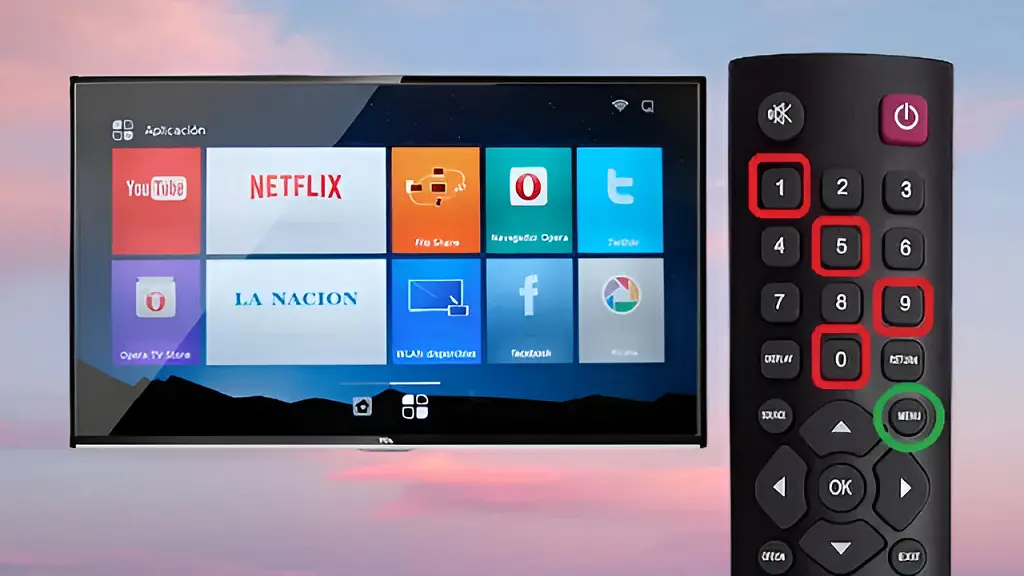
En casi todos los televisores convencionales y televisores inteligentes existe un menú que se mantiene oculto al usuario, pues su utilización está reservada para el personal técnico. Este es el llamado menú oculto o menú de servicio, el cual contiene opciones avanzadas, herramientas de diagnóstico, entre otras funciones ajenas al usuario promedio.
En el caso de los televisores TCL, el menú oculto permite configurar determinados parámetros de imagen o color, entre muchos otros aspectos, por lo cual es usado cuando hay problemas de pantalla invertida.
Cómo entrar al modo de servicio de una TV TCL
La activación del menú de servicio en un televisor TCL se realiza siguiendo estos pasos.
Primero, asegúrate de que el televisor esté encendido. A continuación, tendrás que introducir una combinación de teclas utilizando el control remoto. Diferentes modelos de TCL pueden requerir distintas combinaciones de teclas para acceder al menú de servicio. Aquí tienes algunos métodos comunes:
Opción 1: presiona el botón de configuración del control remoto (botón Menú), selecciona el apartado Imagen con el botón OK y navega hasta la opción Contraste. Con la opción Contraste resaltada, presiona en el control remoto la secuencia de números 1950.
Opción 2: presiona la secuencia: Inicio (5 veces), Avance rápido, Reproducir, Rebobinar, Reproducir, Avance rápido.
Opción 3: mantén presionado el botón Menú (o Settings) en el control remoto durante aproximadamente 20 segundos. En algunos modelos, puede ser necesario usar los botones físicos del televisor.
Opción 4: presiona Mute, luego 1, 1, 9, y Enter.
Funciones secretas del menú oculto
El menú oculto de un televisor TCL te permitirá acceder a:
Opciones de restablecimiento de fábrica:
Restablecimiento completo de fábrica: elimina todas las configuraciones personalizadas y devuelve el televisor a su estado original de fábrica. Útil para resolver problemas persistentes o preparar el televisor para su venta.
Restablecimiento parcial: permite restablecer configuraciones específicas sin afectar otras, como configuraciones de red o de imagen.
Información y actualizaciones de firmware:
Versión actual del firmware: muestra la versión del firmware actualmente instalada en el televisor.
Actualización manual del firmware: Permite actualizar el firmware utilizando una unidad USB. Necesitarás descargar el archivo de firmware correspondiente desde el sitio web de TCL y seguir las instrucciones de actualización.
Configuraciones avanzadas de imagen:
Ajuste de temperatura de color: Modifica el balance de blancos para lograr la representación de color deseada (Frío, Neutro, Cálido).
Configuraciones de gamma: ajusta la curva de gamma para cambiar la luminancia de la pantalla.
Opciones de calibración de color: ofrece ajustes precisos para el matiz, saturación y brillo de colores individuales.
Configuración de retroiluminación: ajusta la intensidad de la retroiluminación para mejorar la calidad de la imagen en diferentes condiciones de iluminación.
Herramientas de diagnóstico:
Auto-chequeo del panel: Realiza pruebas automáticas para detectar problemas en el panel de visualización, como píxeles muertos o problemas de uniformidad.
Registros de errores: accede a un historial de errores y eventos para ayudar en la identificación y solución de problemas técnicos.
Chequeo de señal: verifica la fuerza y calidad de la señal de diferentes entradas (HDMI, AV, etc.).
Configuraciones de audio:
Ajuste de salida de audio: permite ajustar configuraciones avanzadas como ecualización, modos de sonido (cine, música, etc.).
Prueba de altavoces: permite realizar pruebas individuales a los altavoces del televisor para asegurar que funcionan correctamente.
Información de la red:
Estado de conexión de red: muestra detalles de la conexión actual, como la dirección IP, la intensidad de la señal Wi-Fi, etc.
Diagnóstico de red: ejecuta pruebas para diagnosticar problemas de conectividad de red.
Configuraciones avanzadas de red: permite ajustes avanzados como configuración de DNS manual, asignación de IP estática, entre otros.
Configuraciones de entrada y salida:
Configuración de entradas HDMI: ajusta parámetros específicos para cada entrada HDMI, como el modo de color, el formato de entrada, etc.
Habilitar o deshabilitar entradas: activa o desactiva entradas específicas según sea necesario.
Configuración de salidas: ajusta configuraciones para dispositivos externos conectados, como barras de sonido o sistemas de audio.
Configuraciones operativas:
Comportamiento de encendido y modo de espera: ajusta cómo se comporta el televisor al encenderse y en modo de espera. Por ejemplo, si debe recordar la última entrada utilizada.
Indicadores LED: configura el comportamiento del LED indicador en el televisor (por ejemplo, desactivarlo en modo de espera).
Modos de ahorro de energía: ajusta configuraciones para reducir el consumo de energía del televisor.
Opciones para desarrolladores:
Configuraciones de depuración: habilita opciones de depuración útiles para desarrolladores de aplicaciones.
Modo desarrollador: permite acceder a opciones adicionales para pruebas y desarrollo de software.
Configuraciones misceláneas:
Ajuste de Fecha y Hora: Permite establecer manualmente la fecha y hora del televisor.
Configuraciones del OSD (On-Screen Display): ajusta cómo y cuándo se muestran los menús y mensajes en pantalla.
Configuraciones del Control Remoto: Permite configurar y sincronizar el control remoto con el televisor y otros dispositivos.
Configuración del panel:
Ajuste de tamaño y posición de pantalla: permite calibrar el tamaño y la posición de la imagen en la pantalla.
Calibración de pantalla táctil: si el televisor tiene capacidad táctil, esta opción permite calibrar la pantalla para una mejor respuesta.
Funciones de Bluetooth:
Conexión de dispositivos de audio: permite conectar auriculares inalámbricos o altavoces Bluetooth para una experiencia de audio sin cables.
Conexión de dispositivos de entrada: facilita la navegación por el televisor y la entrada de texto mediante teclados y ratones Bluetooth, y permite conectar mandos de videojuegos compatibles.
Compartir contenido: permite enviar audio desde el televisor a dispositivos Bluetooth compatibles.
Conectividad con aplicaciones de dispositivos móviles: utilizar aplicaciones móviles para controlar el televisor a través de Bluetooth.
Opciones de arranque:
Selección de fuentes de arranque: configura qué entrada debe utilizarse al encender el televisor.
Configuración de retraso de arranque: ajusta el tiempo de retraso antes de que el televisor comience a mostrar la imagen después de encenderse.
Estas configuraciones avanzadas son muy útiles, pero deben ser manejadas con cuidado, ya que una configuración incorrecta podría afectar el funcionamiento del televisor. Si no estás seguro de algún ajuste, es recomendable consultar con el soporte técnico de TCL o referirse al manual del usuario.
Saludos:
Quisiera me ayuden, mi tv tcl modelo 43D30A al cabo de un tiempo encendido pasa al modo «espera» solo. Quisiera saber si esto es algún problema técnico o se puede solucionar de otra forma. Gracias
Quizá solo necesites ajustar el modo de espera de tu TV. Para esto, entra a las opciones de configuración de tu TV y busca la función Sleep Timer o Temporizador.
Saludos
Gracias amigo por su respuesta, es que el modo dormir está en apagado, es decir no tiene ningún parámetro configurado
Hola buenos dia tengo un tv tcl de L40b2800smart.. y mis hijo tocaron mas de lo devido y la imagen m kedo en foma de zoom osea se vee muy grande.. les agradeseria mucho su ayuda gracias..
Hola, para regresar la pantalla a su tamaño normal, debes entrar a las opciónes de imagen de tu TV y cambiar el aspecto de pantalla (Aspect Ratio).
Para esto, presiona la tecla Menú del control remoto y ve a Imagen (Picture) > Configuración avanzada (Avanced Settings). En Aspecto de pantalla, elige Normal.
Hola cómo puedo encender la WiFi en mi televisor tcl43d30a
Hola, tengo una tcl Smart tv, pero no sé el modelo, no se cómo buscar y tampoco puedo bajar app.
Pueden ayudarme por favor
Hola, en el control remoto de tu TV debe haber una tecla en forma de casa. Presiónala para ingresar a la pantalla de inicio de tu Smart TV. Desde ahí podrás abrir las aplicaciones que vienen preinstaladas, así como acceder a la tienda de apps.
saludos
Hola tengo u TLC 43D30A entre al menú oculto en balance de blanco y ahora me sale con rayas verticales y se pone oscuro cómo puedo recetarlo de fabrica o algo que restablezca el software
Saludos, tengo un TCL L40B3800A el cual tenía la imagen invertida, entre al menú oculto en contraste con el código 1950 para cambiar la configuración y arreglar la imagen como vi en un video pero se empeoró, seleccione una opción de 42 en proyecid y ahora la pantalla está negra. Como regreso al estado anterior? Como logro dar imagen nuevamente? Solo de queda en negro al encender, su ayuda sería muy útil si hay algún reset factory que pueda hacer
Hola Karen resientemente adquirí una TV TCL tu mismo modelo pasado 4 horas esactamete se apaga automáticamente si no se interactúa con el TV.
Es normal,es un ajuste que viene automáticamente de fábrica este se puede desactivar en el menú de servicio que se accede cómo se explica en esta página.
1-accede al menú por em control remoto
2-entra en configuración de imagen y cámbialo a modo usuario
3- coloca el cursor sobre el apartado de contraste y preciona en los números 1950
4-te sale elenu de servicio con las teclas de arriba abajo te deslisas hasta donde dise ESPECIAL SET y precionas con el botón OK
5-te sale otro menú y oprimes donde dise 4HOURS OFF que estará puesto en ON o sea activado.
6-con el botón OK seleccionas y con los botones de desplazamiento lo desactivas.
7-luego oprimes el botón salir y listo problema resuelto.
Luego vuelves a configuración imagen y lo pones como estáva
OJO 👉🏻SOLO CAMBIAR EN EL MENU DE SERVICIO LO QUE TE COMENTE 👈🏻
Gracias por compartir.
Este modelo tiene whifi?
Tengo tv tcl este quedo con líneas verticales y horizontales en el fondo a veces se logran distinguir letras .
Hola! Los leo comentando sobre la manera de entrar en el menú de servicio y les aconsejo que aclaren sólo sirven esos pasos para una tv inteligente «Smart» la mía por ejemplo no es smart y no hay nada que hacer. Saludos
Error el mio no es smart tv y si le sale ese menú del q hablan en la página justamente llegue aquí por lo de q a las 4h se apagaba solo y resuelto con este tip
En mi tcl no me sale la opción wifi. Es ensamblado en mi pais(cuba) , no se si tenga un sistema operativo propio de aquí, no entiendo mucho de eso. Es TCL modelo 43D30A. Si pudieran ayudarme se los voy a agradecer un montón.
Este Tv no es smart TV no tiene opcion wifi para conectarse a otros dispositivos o a internet. saludos
Y como puedo quitar la luz led de mi TV tcl modelo 43D30A?
como entro al menu de servicio si mi control remoto no tiene numeros
utiliza la aplicación MagiConnect
Mi televisor tcl modelo 43D30A no m permite actualizar la fecha y hora alguien m l puede dar soluciòn al problema
Mi tcl modelo 32s621 no me funciona wl botón home dwl control por lo tanto no puedo ver you tube ni cable
Puedes usar el telefono como control a distancia, tienes que descargar al app de tcl, la instalas y conectas el tv y el cell a la misma red, y funciona perfecto.
Hola soy de cuba ten fe o una vara de sonido la cual no puedo conectar con mi tv tcl modelo 43D30A, lo q necesito saber si la conexión HDMI de mi tv es arc
Como se si mi tcl 43d30a es Android? si no, como puedo hacerlo?
Como cambiar el servidor tcl ya que cuenta con opera mini y es muy viejo
Mi TV tcl 825 c tiene fallos de congelación algunas veces se queda en negro no funciona ningún botón del mando para encender apagado,tengo que descontar de la corriente,que puede ser ,gracias
Hola acabo de comprar un TV TCL modelo 32D2900, tiene para ver la TV Digital terrestre y Analógica, en este apartado necesito poder variar el parámetro de entrada Aire/cable para poder ver TV Analógica q esta en canales altos, solo llega a verse hasta el 12 y aunque sigue escaneando no ve más de esos hasta el 26 por ejemplo. Como puedo cambiar esta entrada Analógica. Gracias
Hola buen dia, tengo un Tv tcl tcl 55p1us no es smart y en el menu básico no tiene la opcion para apagar el led indicador frontal, y eso de noche es muy molestoso , tendria alguna solucion que no sea desconectarlo ? Saludos
Buenas tengo un tv tcl 43d30a y al mando ahora no le funcionan 8 botones que puedo hacer, el mando no ha sufrido ningún golpe y las pilas son nuevas, ademas los botones que no le funcionan son el power, el num 0, la flecha de abajo, el de entrada y el de ver la memoria esos son los mas import.
Si el problema no es debido al desgaste de las pilas, mejor llama al servicio técnico de la marca para que te lo cambien, siempre y cuando aún esté vigente la garantía.
Tengo una TLC 49p32cfsi que entro en un modo de cambio de color de pantallas y salen como una equis y solo hace esa secuencia y no da imagen. Que se puede hacer para repararla.
Hola quién puede ayudarme tengo un tcl Android TV pero el control remoto no trae teclas numerales cómo entro al setup gracias
Hola mi tv le sale en la pantalla muchos colores
Hola, como puedo conseguir las instrucciones del manual de servicio de mi 55c815 ?
Gracias.
Mi tv TCL 43D30A me coje todos los canales por cable q debo haser
Coge los canales o no?
Hola! Alguno me podría indicar como desactivar HDR10 de TCL 55P65US
Gracias
Hola mi TCL 55
Hola, mi TCL 43d30a no me coge los canales HD, vivo en Cuba por cierto
Hola mi tcl prende y se apaga sale una especie de imagen de tv y abajo sale sin comando y se apaga hace todo el rato lo mismo que puedo hacer
Los TV TCL modelo 43D30A cual es su código,y si este modelo no se puede conectar a la wifi,gracias
Hola alguien me puede decir qué formato de reproducción soporta el TCL 43D30A? AVI, MP4, WMV, MKV, 3GPP, H.263, H.264, AVC, WebM, Xvid, DivX.
Gracias
Buenas,mi tv tcl 43d30A c m ha vuelto loco,no m funciona nada y tiene pegado los botones tanto d bajar audio como de subir audio,aveces lo baja comolet9 a 0 y aveces lo sube completo a 100 y no m deja controlar el tv,no hace nada.y sale un cartel d volumen muy distinto al q normalmente sale cuando haces la acción d bajar volumen.q puedo hacer???y como pued9 actualizarle el sistema operativo. Gracias
Hola tengo un TCL modelo 43d30A y no me coge los canales digitales, entre al menú de servicio pero no sé cómo cambio la banda de frecuencia a ver si así funciona, alguien sabe cómo cambiar la frecuencia?? vivo en cuba
Para ajustar la banda de frecuencia en tu TCL modelo 43d30A y captar canales digitales, primero enciende tu televisor y usa el control remoto para acceder al menú principal. Luego, navega hasta encontrar las opciones de configuración o ajustes y selecciona el submenú relacionado con la configuración de canales o sintonización. Aquí, puedes elegir entre realizar una sintonización automática, que busca todos los canales disponibles automáticamente, o una sintonización manual, donde podrías cambiar la banda de frecuencia a opciones como VHF, UHF o Auto.
Asegúrate de guardar los cambios antes de salir del menú para que los ajustes tomen efecto. Finalmente, verifica si ahora puedes recibir los canales digitales
Hola mi televisor modelo
TCL modelo 43d30A. Primero se veian los canales HD el niño de la casa lo desconfiguro y solo se ve la señal estandar que puedo hacer?
Hola y bienvenido a alfanotv!
Para solucionar el problema con tu televisor TCL modelo 43d30A y volver a ver los canales en HD, primero enciende el televisor y accede al menú de configuración utilizando el botón correspondiente en el control remoto. Dentro del menú, busca la sección dedicada a la configuración de canales, donde encontrarás opciones como «Búsqueda de Canales» o «Auto Scan». Selecciona la opción de búsqueda automática para que el televisor pueda escanear y encontrar todos los canales disponibles, incluyendo los canales HD.
Asegúrate de que la fuente de entrada esté correctamente configurada, ya sea antena o cable, y después de la búsqueda automática, verifica la configuración de resolución en la sección de ajustes de imagen. Asegúrate de que esté configurada en «Automático» o en la resolución más alta disponible, como 1080p. Guarda los cambios realizados y sal del menú. Si después de estos pasos aún no puedes ver los canales HD, verifica las conexiones del cable de la antena o considera probar con una antena diferente para asegurar una buena recepción de señal.